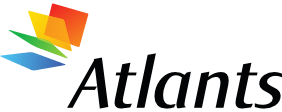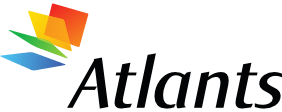3.1. Darba sākšana programmā Outlook
Ja ilglaicīgi esat izmantojis programmu Microsoft Outlook 2003, noteikti būs radušies jautājumi par to, kur programmā Outlook 2010 atrast programmas Outlook 2003 komandas un rīkjoslas pogas. Ir pieejami daudzi bezmaksas resursi, kas palīdz apgūt Outlook 2010, ieskaitot apmācības kursus un ceļvežus pārejai no izvēlnēm uz lenti. Lai atrastu šos resursus, noklikšķiniet uz cilnes Fails un pēc tam uz Palīdzība. Pēc tam sadaļā Atbalsts noklikšķiniet uz Darba sākšana.
3.2. Programmas Microsoft 2010 jaunās joslas
Programmā Outlook 2010 galvenā programmas loga augšdaļā ir plata josla. Tā ir lente, kas aizstāj vecās izvēlnes un rīkjoslas. Katrā lentes cilnē ir savas pogas un komandas, kas izkārtotas lentes grupās.Atverot programmu Outlook 2010, tiek rādīta pasta lentes cilne Sākums. Pirmais, ko redzat cilnes kreisajā pusē, ir grupa Izveidot jaunu ar komandām, kas ļauj izveidot jaunu e-pasta ziņojumu vai jaunus vienumus (piemēram, Tikšanās, Sapulce vai Kontaktpersona).
3.3. Nepieciešamās komandas
Tā vietā, lai visu laiku mēģinātu rādīt visas pieejamās komandas, programma Outlook 2010 rāda tikai tās komandas, kas nepieciešamas,reaģējot uz jūsu veiktajām darbībām. Piemēram, navigācijas rūtī noklikšķinot uz Pasts, lentē tiek rādītas darbam ar pastu nepieciešamās komandas. Varat nosūtīt ziņojumus, izdzēst tos, atbildēt uz tiem, atzīmēt ziņojumus kā lasītus vai nelasītus, kā arī kategorizēt tos vai atzīmēt sekošanai. Lai nosūtītu jaunu e-pasta ziņojumu, lentē noklikšķiniet uz Jauns e-pasta ziņojums. Logā, kas tiek atvērts, ir komandas, kuras nepieciešamas teksta formatēšana, vārda iegūšanai no adrešu grāmatas, failu vai Outlook vienumu pievienošanai e-pasta ziņojumam, kā arī elektroniskā paraksta pievienošanai.…